- Beschrijving
- Extra informatie
- Beoordelingen (3)
- Downloads
- Faq
Beschrijving
Ben je opzoek naar een buitenlamp die je makkelijk aan de gevel of schutting kunt hangen? Zoek je een wandlamp die je op elke plek kunt ophangen zonder ook maar een kabel te hoeven trekken? Dan kies je voor de FlinQ Smart Outdoor Orion. Deze muurlamp beschikt over een LED lichtbron met maar liefst 16 miljoen kleurtinten. Je kunt de buitenlamp daarnaast instellen op warm wit of wit licht.
De lamp is IPX5 waterdicht, dat betekent dat je deze het hele jaar buiten kunt laten hangen.
De lamp heeft tientallen slimme functies
De FlinQ Orion lamp kun je binnen een minuut koppelen aan de gratis FlinQ app op je telefoon. Deze app is verkrijgbaar voor zowel iOS als Android gebruikers. Na het koppelen krijg je toegang tot tientallen smart functies welke je naar eigen wens kunt instellen. Een kleine greep uit deze functies hebben we hieronder op een rij gezet:
Maak je eigen (kleur)scene
Maak je eigen scene(s), kies je kleur, kies de helderheid en laat de lamp knipperen of ademen. De keuze is aan jou.
Kleurkeuze
De kleuren van de wandlamp zijn makkelijk en snel aan te passen via het kleurenwiel in de FlinQ app. Je kiest uit ruim 16 miljoen RGB kleuren en uiteraard alle wittinten 2700 – 6000 kelvin.
Groeperen
Heb je meerdere FlinQ Smart Outdoor lampen? Dan kun je deze toevoegen aan een groep. Zo kun je eenvoudig alle lampen tegelijk bedienen. Vergeet ook niet de bewegingssensoren aan elkaar te verbinden. Meet één lamp beweging? Dan gaan alle andere lampen ook aan.
Spotify
Verbind de lampen met Spotify en laat de kleuren veranderen op het ritme van de muziek. Een feestje in de tuin wordt nog gezelliger met de Orion!
Bluetooth Mesh De lampen koppel je eenmalig aan de FlinQ app. Vanaf dan kun je de lampen bedienen. Het enige wat je hiervoor nodig hebt, is je telefoon of tablet met een Bluetooth functie. In de FlinQ app vind je nog veel meer slimme functies voor de Orion buitenlamp. De FlinQ app download je gratis in de App Store of Google Play Store.
Door dat de lamp gebruikt maakt van Bluetooth is het niet mogelijk deze lamp te bedienen vanaf een andere locatie. De gekoppelde telefoon moet binnen 15 meter verwijderd zijn van de lamp om deze te kunnen bedienen.
In de FlinQ app vind je nog veel meer slimme functies voor de Orion buitenlamp. De FlinQ app download je gratis in de App Store of Google Play Store.
Nooit meer stroomkabels nodig
Kies je voor één van de FlinQ Smart Outdoor lampen dan kies je voor een draadloze tuin. De FlinQ lampen werken namelijk op zonne-energie waardoor het leggen van stroomkabels verleden tijd is. De lampen hebben een zwart mono zonnepaneel en gaan afhankelijk van het seizoen en ingestelde modus tot wel 24 uur mee op een volledige acculading. Is de lamp leeg dan laadt deze de volgende dag vanzelf weer op. Hangt de lamp op een plek met weinig tot geen zonlicht? Laad de accu dan op via de meegeleverde USB-C kabel. De FlinQ Orion wandlamp heeft een duurzame HPC Li-ion oplaadbare batterij van 3.7V / 2200 mAh.
Besparen op je energierekening
Dankzij het ingebouwde solar paneel betaal je nooit meer voor energiekosten wanneer de lamp brandt. De lamp laadt gedurende de dag volledig op en brandt daarna tot wel 24 uur lang. Uiteraard is het verstandig om de lamp op te hangen op een plek waar je de gehele dag genoeg zonlicht hebt. Dankzij de zuinige Li-ion batterij heeft de Orion wandlamp een levensduur van wel 40.000 branduren.
Keuze uit 16 miljoen kleuren
De FlinQ Orion lamp beschikt over maar liefst 16 miljoen RGB kleuren en alle wittinten (2700 – 6000 Kelvin). Er is dus altijd een lichtkleur die past bij het gevoel van de dag. Zet de spots op rood voor een romantische avond of laat ze meebewegen op het ritme van de muziek. Door jouw favoriete scenes op te slaan pas je met een druk op de knop de kleur en sfeer aan in de tuin.
Voordelen
– Te bedienen met de FlinQ app
– Werkt op zonne-energie
– Bespaar op je energiekosten dankzij het ingebouwde zonnepaneel
– USB-C Oplaadbaar via bijgeleverde kabel (2-3 uur)
– Dag en nacht sensor (kan via app worden ingesteld)
– Bewegingssensor (via app in te stellen op aantal meters)
– Gaat tot wel 12 uur mee wanneer lamp continu brandt
– Gaat tot wel 24 uur mee wanneer lamp op bewegingssensor reageert
– IPX5 waterdicht
– Zwart mono zonnepaneel (1Wp, 19% conversie, 5V / 1W)
– Oplaadtijd via zonnepaneel tussen de 7 en 9 uur (afhankelijk van seizoen)
– 2700 – 6000 Kelvin, kleur aan te passen via de app
– +/- 95 lumen voor witte kleuren, +/- 31 lumen voor RGB kleuren
– HPC Li-ion oplaadbare batterij van 3.7V, 2200mAh
– Gemaakt van corrosie vrij plastic
Extra informatie
| APP-besturingsfuncties | Batterij-indicator, status, aftellen, RGB-kleuren of alle witte kleuren, muziekfunctie, sensortijd en -afstand, dimfunctie, sensormodus aan/uit, omgevingsnachtlichtfunctie, luminantiedetectie, scènes en meer |
|---|---|
| Bluetooth Mesh (BLE5.0) | Controle afstand max 10 meter |
| USB oplaadbaar | TYPE-C naar USB-A kabel (meegeleverd) DC5V / 1A |
| USB-oplaadtijd | 2-3 uur max. |
| Dag / nacht sensor | Automatische dag-/nachtfunctie (standaard), Handmatige dag-/nachtfunctie (indien geactiveerd) |
| Bewegingssensor detectie | selecteerbaar tussen 3-8 meter max met selecteerbare tijd |
| Automatisch licht AAN/UIT | Ja, door intelligente automatische bewegingssensor indien ingesteld op automatische modus |
| Werktijd | 6-12 uur max altijd AAN, 12-24 uur in automatische bewegingssensormodus (afhankelijk van seizoenen) |
| Duurzame behuizing | volledig corrosievrij |
| Waterdicht | IPX5 Waterdicht |
| Zonnepaneel | Hoog rendement geavanceerd zwart monokristallijn zonnepaneel 1Wp 19% conversie |
| Zonne-mono zwart paneel vermogen | 5V / 1W zonnepaneel gelamineerd, 90,7×75,5×1,5mm |
| Opladen op zonne-energie | Max 7 ~ 9 uur in direct zonlicht (afhankelijk van seizoenen) |
| Beschermingsfunctie | ja, hardware & software (overladen/overontladen en kortsluiting) |
| Kelvin | 2700-6000°K Kleur instelbaar via app |
| HP LED | SMD high power 5050 LED 2st, WW + CW + Rood/Groen/Blauw met optische lens |
| Lumens | +/- 95Lm max voor witte kleuren, 31Lm max voor RGB-kleuren (dimbaar via app met ambient-functie) |
| Hoek van licht | 120 graden |
| Lifespan | < 40.000 uur |
| Batterij | HPC Li-Ion oplaadbare batterij 3.7V 2200mAh 8.14Wh (18650 vervangbaar type) |
| Dimensions | 9,7 x 9,7 x 6 cm |
| Materialen | ABS+PC plastic |
| Weight | 192 gr |
Wanneer je de melding krijgt dat je smart product al gekoppeld is aan een ander account, dien je een unbind request aan te vragen. Klik hier om te lezen hoe je dit doet.
Let op: wij kunnen alleen unbind requests verwerken voor apparaten die al gekoppeld zijn aan de FlinQ-app.
Is het apparaat gekoppeld aan een Tuya-account of Smart Life-account, dan loopt het verzoek via die partij. Het aanvragen werkt op dezelfde manier.
Hoe lang duurt een unbind-verzoek?
Gemiddeld duurt dit 3 tot 5 werkdagen. Daarna kun je het apparaat opnieuw proberen te verbinden. Dit proces kan helaas niet worden versneld.
Wanneer je de melding krijgt dat je smart product al gekoppeld is aan een ander account, dien je een unbind request aan te vragen. Klik hier om te lezen hoe je dit doet.
Let op: wij kunnen alleen unbind requests verwerken voor apparaten die al gekoppeld zijn aan de FlinQ-app.
Is het apparaat gekoppeld aan een Tuya-account of Smart Life-account, dan loopt het verzoek via die partij. Het aanvragen werkt op dezelfde manier.
Hoe lang duurt een unbind-verzoek?
Gemiddeld duurt dit 3 tot 5 werkdagen. Daarna kun je het apparaat opnieuw proberen te verbinden. Dit proces kan helaas niet worden versneld.
1. Open de FlinQ app op je telefoon of tablet. Zorg ervoor dat de lamp al verbonden is met de app, zoals beschreven in de handleiding.
2. Tik op de gewenste lamp in de app.
3. Rechtsboven zie je een schuifje, daarnaast staat “Solar Energy”. Zorg ervoor dat het schuifje naar rechts staat.
De lamp zal nu aan gaan wanneer het donker wordt en weer uit als het licht wordt.
Met de FlinQ app kun je eenvoudig een groep maken van twee of meer apparaten. Dit is handig als je bijvoorbeeld al je lampen tegelijk wilt aan- of uitzetten.
Volg deze stappen om een groep aan te maken:
1. Open de FlinQ app op je smartphone of tablet.
2. Tik op één van de apparaten die je in de groep wilt opnemen.
3. Druk rechtsboven op het pen-icoon of op het icoon met de drie puntjes (“…”).
4. Scroll iets naar beneden en kies de optie “Creëer groep”.
5. Selecteer in het overzicht de andere apparaten die je aan de groep wilt toevoegen en druk op Opslaan.
6. Geef de groep een naam, kies eventueel een ruimte en druk op Doorgaan.
Let op: deze functie werkt alleen in combinatie met de FlinQ Smart Bridge.
1. Open de FlinQ app op je telefoon of tablet. Zorg ervoor dat de lamp al is verbonden met de app, zoals uitgelegd in de handleiding.
2. Controleer of de FlinQ Smart Bridge correct is gekoppeld aan de app, volgens de instructies in de handleiding.
3. Ga in de app naar de FlinQ Bridge en tik onderin op “BLE-Sub_Device”.
4. Kies vervolgens onderin voor “Device Management” en daarna voor “Associate device”.
5. Selecteer de gewenste lamp(en), tik op “Associate device” en bevestig met “Confirm” wanneer daarom wordt gevraagd. Dit kan enkele seconden duren. Tik daarna op “Finish”.
6. Ga terug naar het hoofdscherm van de FlinQ Bridge. De gekoppelde lamp verschijnt nu in de lijst.
7. Ga terug naar het beginscherm van de app en tik onderin op “Scene”.
8. Tik rechtsboven op het “+” icoon om een nieuwe scene aan te maken en stel deze naar wens in.
Let op: De afstand tussen de lamp en bridge mag niet groter zijn dan 15-20 meter. Dit is afhankelijk van aantal muren, ramen etc.
1. Open de FlinQ app op je telefoon of tablet. Zorg ervoor dat de lamp al verbonden is met de app, zoals beschreven in de handleiding.
2. Tik op de gewenste lamp in de app.
3. Onderaan zie je drie iconen. Tik op het middelste icoon (Instellingen).
4. Op de volgende pagina drukt u op de grote aan / uit knop. De bewegingssensor is nu ingeschakeld
5. Onder het tabje “Motion detection” kun je de gevoeligheid van de sensor instellen
6. Onder het tabje “Full light duration” stel je de tijd in dat de lamp op 100% brand nadat beweging is gedetecteerd
Let op: deze functie werkt alleen in combinatie met de functie: automatisch aangaan als het donker wordt en weer uitgaan als het licht wordt
1. Open de FlinQ app op je telefoon of tablet. Zorg ervoor dat de lamp al verbonden is met de app, zoals beschreven in de handleiding.
2. Tik op de gewenste lamp in de app.
3. Onderaan zie je drie iconen. Tik op het middelste icoon (Instellingen).
4. Scroll naar beneden en druk op “Setting”.
5. Ga naar het tabblad “Luminance Detection” en stel daar de gevoeligheid van de lichtsensor in. Kies de stand “Dusk” (schemer). Hierdoor schakelt de lamp automatisch in zodra het donker wordt.
6. Onder “Ambient Light” kun je de “Ambient Brightness” instellen. Dit bepaalt hoe fel de lamp brandt. Hoe hoger het percentage, hoe meer energie de lamp verbruikt, en hoe sneller de accu leeg is.
7. In het tabblad “Ambient Light Duration” stel je in hoelang de lamp blijft branden nadat deze is ingeschakeld. Kies bijvoorbeeld 6 uur: de lamp schakelt dan na 6 uur automatisch uit. Let op: stel je een langere brandtijd in (bijvoorbeeld 10 uur), dan moet de lamp over voldoende acculading beschikken. Is dat niet het geval, dan kan de lamp eerder uitgaan.
Je kunt het toestel eenvoudig delen met één of meerdere personen. Volg de onderstaande stappen:
1. Voeg het apparaat toe aan de FlinQ-app op je toestel.
2. Open het betreffende product in de FlinQ-app.
3. Druk rechtsboven op de drie puntjes “…” of op het pen-icoon.
4. Scroll helemaal naar beneden en selecteer “Toestel delen”.
Belangrijk: Voordat je verdergaat, moet de persoon met wie je het apparaat wilt delen de FlinQ-app hebben gedownload en een account hebben aangemaakt.
5. Kies “Share with the account FlinQ”.
6. Voer het e-mailadres in van de andere gebruiker (dit moet het e-mailadres zijn waarmee deze persoon zich heeft geregistreerd in de FlinQ-app).
7. Druk op “Doorgaan”.
De andere persoon ontvangt nu een uitnodiging en kan het apparaat bedienen.
Ja, sommige smart producten van FlinQ worden ondersteund door Homey i.c.m. de Tuya app. Kijk op de website van Homey om er zeker van te zijn dat dit product ook in jou specifieke geval goed werkt.
Het kan natuurlijk voorkomen dat je netwerk naam of provider is veranderd. Je dient het apparaat dan uit je FlinQ app te verwijderen en opnieuw toe te voegen. In sommige gevallen is een reset van het apparaat nodig, deze procedure vind je in de handleiding van je product.
De producten van FlinQ kunnen alleen overweg met een 2,4 GHz netwerk. In vrijwel de meeste routers kunnen je voor zowel de 2,4 GHz als de 5 GHz frequentie een aparte SSID (netwerknaam) aanmaken, bijvoorbeeld:
– FlinQ-kantoor-5GHz
– FlinQ-kantoor-24GHz
Een gecombineerd signaal, waarbij zowel de 2,4 GHz als de 5 GHz frequentie onder één SSID (netwerknaam) vallen wordt niet altijd ondersteund.
Indien je hulp nodig hebt bij het veranderen van je wifi instellingen neem dan contact op met je internetprovider.
Ja, de FlinQ app is gratis. Na downloaden maak je een account aan en kun je je FlinQ apparaten verbinden.
De FlinQ app is gratis verkrijgbaar voor zowel iOS als Android telefoons en is via onderstaande linkjes te downloaden.
Nee dit product biedt geen ondersteuning voor Apple Homekit of Matter.
Ja, je kunt één of meerdere producten toevoegen aan de FlinQ app, ook als dit dezelfde producten zijn. Je kunt deze indelen in een groep zodat je deze makkelijk tegelijk kunt bedienen. Tevens kun je een locatie meegeven aan een apparaat, bijvoorbeeld: woonkamer, slaapkamer of kantoor.
Dit product werkt naadloos samen met de FlinQ app. Deze kun je gratis downloaden voor zowel iOS als Android apparaten.
Ja, dit product werkt samen met Google Home en Amazon Alexa. Installeer je product via de FlinQ app. Open je FlinQ app, druk rechtsonder op profiel en druk daarna bovenin op Google Home (de google home app wordt geopend). Volg nu de stappen in de Google Home app. Je apparaat is nu verbonden aan je spraakassistent en kun je bedienen middels spraak commando’s.

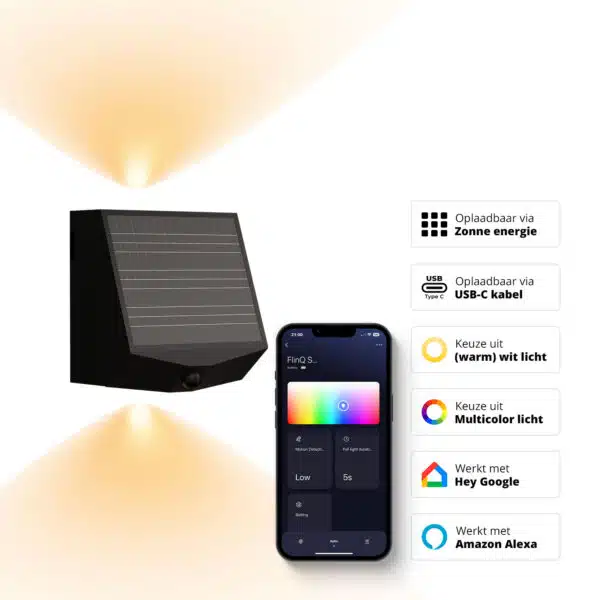

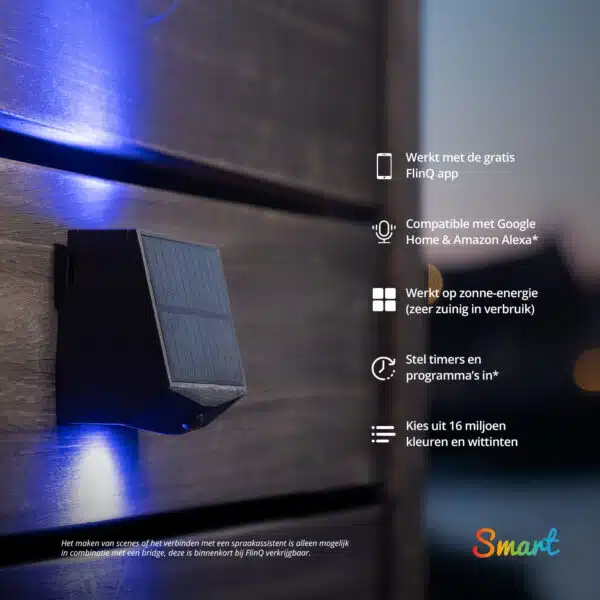


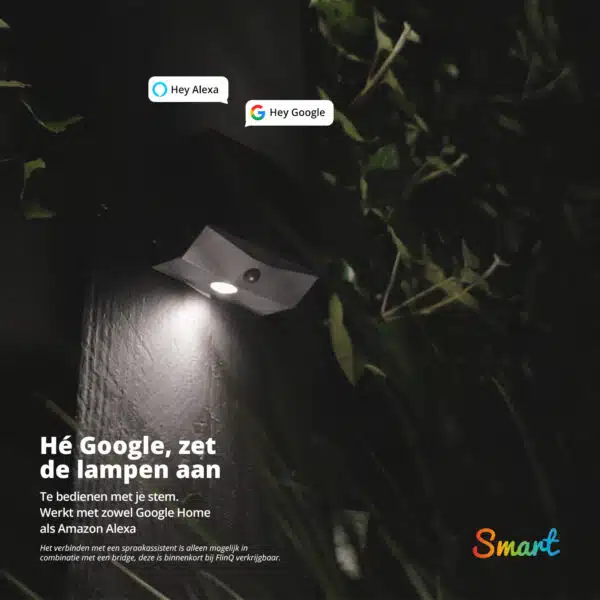
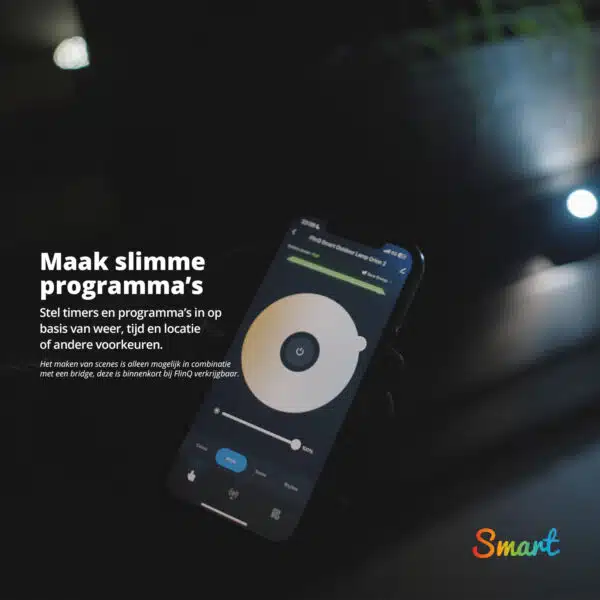


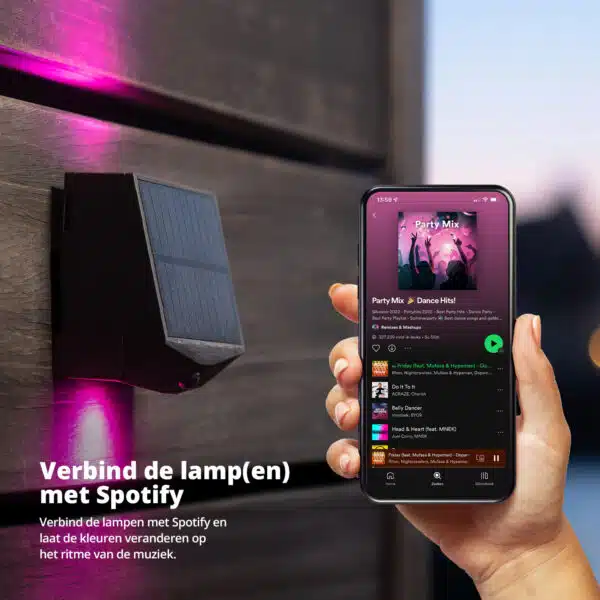

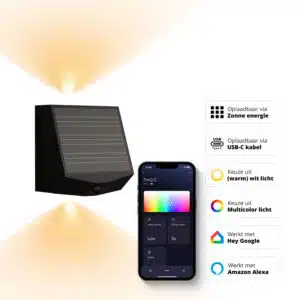

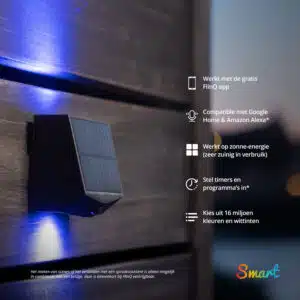


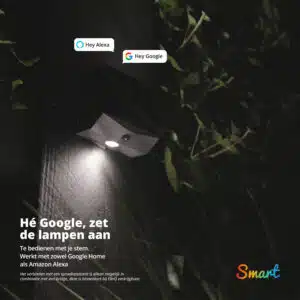



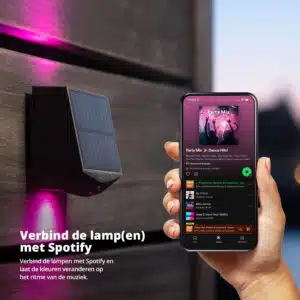

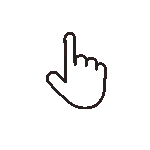 Swipe voor alle onderdelen
Swipe voor alle onderdelen